U当家U盘安装原版WIN7系统教程
1、将U盘插入到电脑的USB接口,重启电脑进入U当家启动盘,选择11项“安装原版WIN7/WIN8系统”如下图所示:
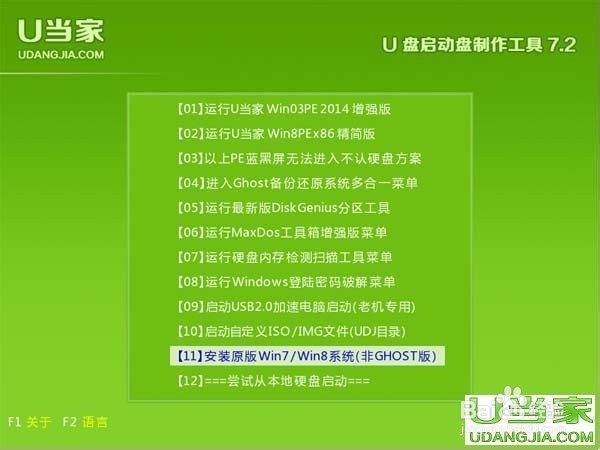
2、接着选择第1项“进入03PE安装WIN7/WIN8” 如下图所示:
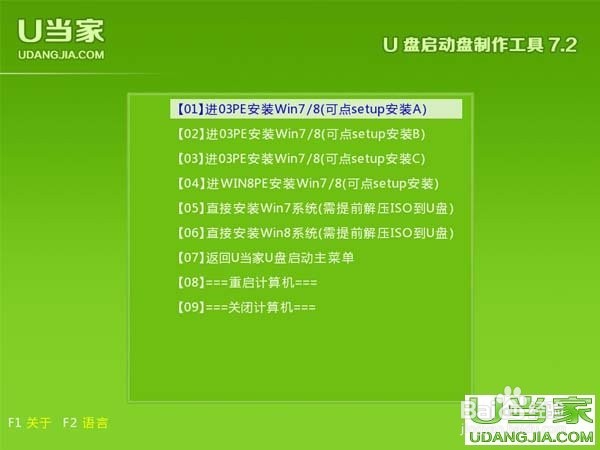
3、进入WINPE桌面后,找到刚才准备好的原版WIN7镜像文件,然后在镜像右键将其加载成虚拟光驱,如下图所示:

4、请记住加载后的虚拟磁盘盘符,这里为F,之后点击确定按钮,如下图所示:

5、加载WIN7镜像成功后,会在我的电脑中看到一个类似光驱的图标。如下图所示:

6、打开虚拟光驱,在目录中找到“setup.exe”,双击运行它,如下图所示:

7、运行setup.exe后就会看到WIN7安装界面了,如下图所示:

8、点击“开始安装”按钮,进行安装WIN10原版系统,如下图所示:


9、点击“开始安装”按钮,进行安装WIN10原版系统,如下图所示:

10、选择“自定义”安装 如下图所示:
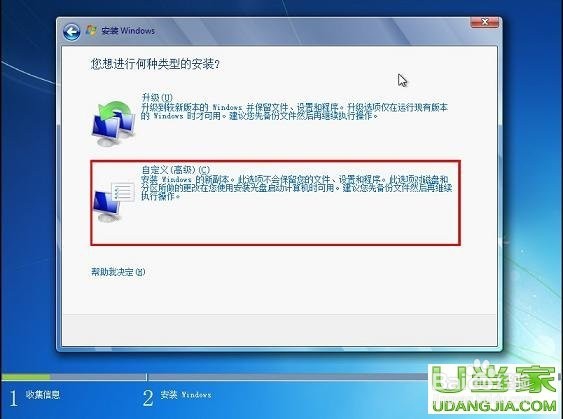
11、选择系统安装路径,如下图所示:

12、输入计算机名称,随便添加即可,然后点击下一步。 如下图所示:

13、将事先准备好的密钥输入,点击“下一步” 如下图所示:






14、看到这里U盘安装WIN7原版系统的方法就已经讲解完毕了,希望对大家有所帮助
声明:本网站引用、摘录或转载内容仅供网站访问者交流或参考,不代表本站立场,如存在版权或非法内容,请联系站长删除,联系邮箱:site.kefu@qq.com。
阅读量:61
阅读量:118
阅读量:114
阅读量:144
阅读量:85